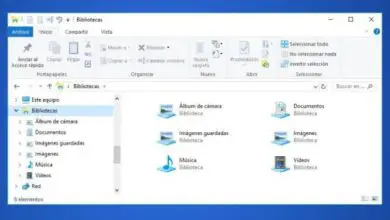Come condividere file e cartelle su una rete locale con Windows
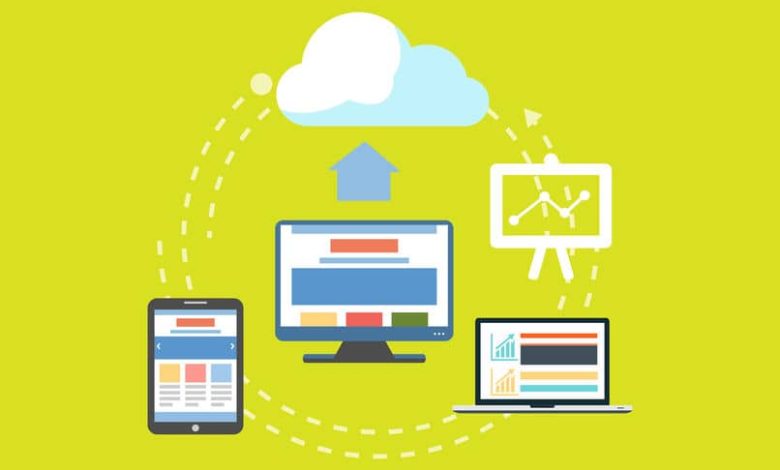
Nelle aziende di medie o grandi dimensioni, è importante che, se ci sono più computer, ad esempio in un ufficio, ci sia un modo per accedere a quasi tutti i tipi di informazioni di cui una persona potrebbe aver bisogno per eseguire un’azione.
esiste? Certamente sì, ed è per questo che in questo articolo imparerai un modo molto importante e semplice in modo che tu e molte altre persone possiate accedere allo stesso tipo di informazioni da qualsiasi computer.
La rete locale
Nei siti di lavoro in cui possono essere presenti diversi computer con informazioni correlate tra loro, il processo di trasferimento può essere alquanto noioso, soprattutto quando non si dispone degli strumenti necessari, come una pendrive o che Internet ha dei problemi in termini di operazione.
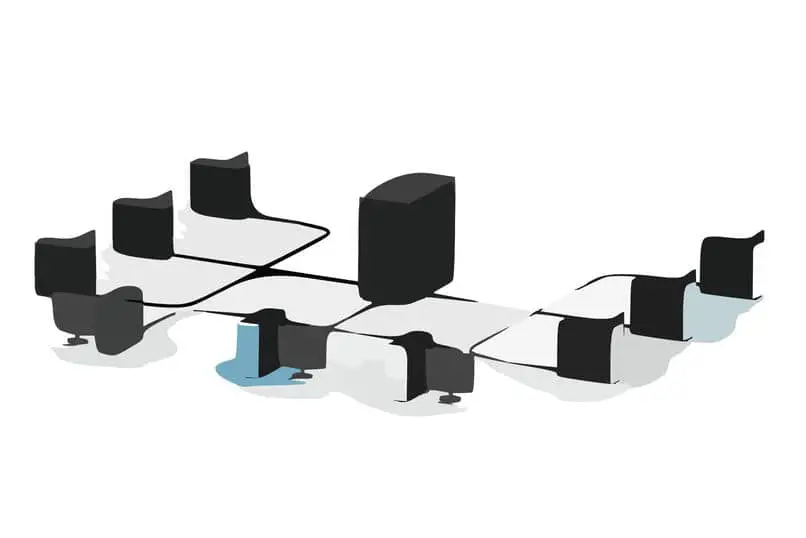
Tuttavia, esiste un modo per condividere file e cartelle in modo che i tuoi colleghi possano accedere a questi elementi come se fossero sui loro computer. Come farlo? Continua a leggere e lo scoprirai.
Come condividere file e cartelle?
Per tutti quei computer che hanno il sistema operativo Windows, lo strumento per condividere file e cartelle con computer collegati alla stessa rete, è diventato di fondamentale importanza nel quotidiano.
La gestione di questo tipo di strumento rappresenta un vantaggio molto importante quando più persone hanno bisogno di manipolare le stesse informazioni comodamente dal proprio computer senza dover passare attraverso processi di trasferimento file noiosi o burocratici.
Primi passi
Per fare ciò, devi inserire le impostazioni del tuo computer per attivare la condivisione dei file. Allo stesso modo, si consiglia di attivare la pubblicazione delle risorse di rilevamento della funzione, tramite il comando «Windows + R», digitare services.msc e premere invio o fare clic su OK. Questo dovrebbe essere fatto, come minimo, sul computer che condividerà i file o le cartelle.
Una volta effettuato il passaggio precedente, apparirà una nuova finestra con un elenco di servizi in cui cercherai, appunto, la pubblicazione delle risorse di rilevamento della funzione. Una volta ottenuto, fai doppio clic su di esso e nella sezione che dice «Manuale», modifica l’impostazione in «Automatico».
Seleziona cosa vuoi condividere
Puoi condividere praticamente qualsiasi tipo di cartella o file: documenti, immagini, video, puoi persino condividere tutto sul tuo disco locale. Tuttavia, se vuoi svolgere questa azione per motivi di lavoro o accademici, assicurati di condividere solo ciò che è necessario.
Procedura per condividere file o cartelle
Una volta scelto il file o la cartella che vuoi condividere con il resto degli utenti che fanno parte della tua rete locale. È il momento di fare clic con il tasto destro sull’elemento e inserire le sue proprietà.
- Si aprirà una nuova finestra, in cui si farà clic sulla scheda di condivisione.
- Ora devi fare clic sull’opzione «Condivisione avanzata».
- Effettuare la conferma corrispondente.
- Seleziona la casella che ti consentirà di condividere il file o la cartella.
Vantaggi della condivisione di file o cartelle su una rete locale
Oltre a fornire agevolazioni quando si accede a un determinato file che si trova su un altro computer, si evita la duplicazione dello stesso documento con modifiche diverse.
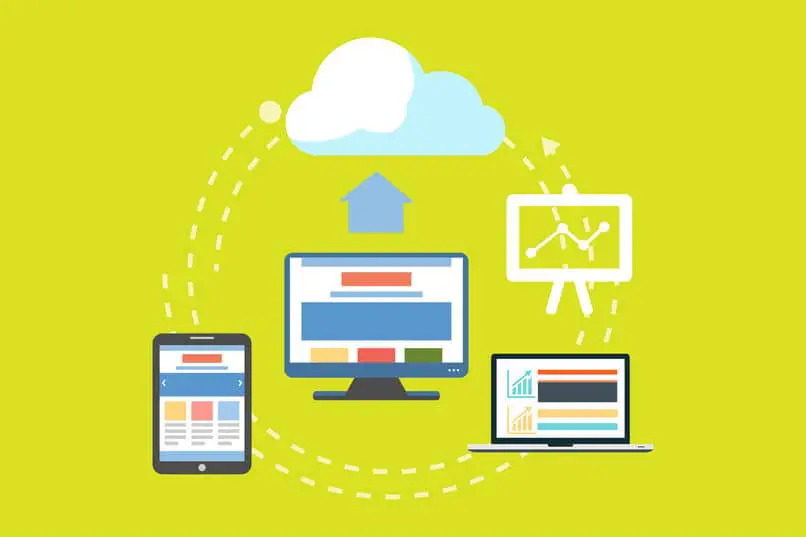
Tutto ciò consentirà di svolgere un lavoro molto più efficiente, purché le modifiche vengano apportate in modo organizzato. Essendo uno strumento straordinario, soprattutto, per quei file che vengono manipolati o modificati tramite programmi come Microsoft Word o Excel.
Cosa aspetti a provarlo?
Questa tecnica interessante e importante è estremamente preziosa. Quindi non impiegare molto più tempo per mettere in pratica questa nuova conoscenza e rendere più facile il tuo modo di lavorare nel tuo ufficio.
Condividere file o cartelle con tutti i tuoi colleghi in modo straordinariamente semplice, comodo e molto più sicuro. Lasciandosi alle spalle quei trasferimenti burocratici per mezzo di pen driver.